Paragon Hard Disk Manager Advanced是一款专业的磁盘分区软件。磁盘分区软件中的佼佼者Paragon Hard Disk Manager Advanced。软件帮助用户在软件上创建新分区。该软件提供了很多功能。您可以选择备份和还原磁盘上的数据。您也可以选择创建一个新的加密磁盘卷。它还支持查看磁盘报告内容,使用户轻松使用。查看所有分区数据。该软件还提供更改程序设置,构建恢复介质,从恢复介质启动,保护系统和数据,管理分区和磁盘,建立基本分区任务,建立复杂分区任务,设置高级分区任务以及设置NTFS Optimize,执行分区虚拟磁盘管理,检测和检查分区是否有问题,还支持测试分区表面和检查文件系统完整性。如果需要对计算机进行分区,请下载此软件!
官方教程:
基本分区任务
创建分区
1.单击侧栏上的“磁盘和卷”。
2.左键单击要在工作区中分区的磁盘上的可用空间,然后在侧栏上选择“创建卷”。
3.默认情况下,系统将提示您创建一个名为“ New Volume”的主NTFS分区,该分区将是所选可用块的大小。该分区还将获得第一个空驱动器号
如有必要,请使用“卷大小”滑块更改分区大小或在适当的字段中设置确切的值。您还可以更改默认的卷标,以使以后更容易识别分区。

4.如果要修改其他属性,请单击“显示高级选项”。
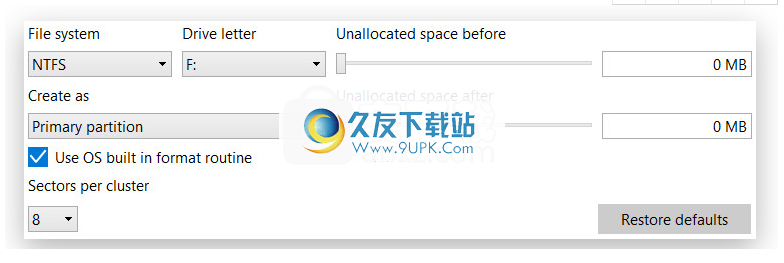
·选择所需的分区类型(主分区或扩展分区)。可用的替代方法取决于所选的可用空间块-在逻辑块中,只能创建逻辑分区;请参见图5。在主块中,允许主分区或扩展分区。
·从列表中选择所需的文件系统,否则您将无法在创建的分区上存储数据。
支持的文件系统:
-FAT32-适用于32GB或更小的数据磁盘
-NTFS-Windows操作系统的主要文件系统
-Ext 2/3 / 4-用于Linux OS的主文件系统
-Apple HFS-Mac OS X的主要文件系统
-Elastic FS 1.2 / NTFS的3位潜在继任者
·从列表中选择一个空闲驱动器号以与该分区关联。该驱动器号在告诉Windows在哪里查看数据方面起着重要作用。如果您不希望该分区在系统上可用,请选择“无”。
·如果该分区未占据整个空闲块,请使用相应的滑块或设置该分区前后的未分配空间的确切值,以定义其位置。
·默认情况下,根据使用的操作系统和操作系统指定每个群集的扇区数
选择的文件系统。如果要设置其他值,请使用内置格式例程取消标记OS,并在相应字段中定义所需的值。群集大小是任何文件系统的关键参数之一。它的值隐式影响文件输入输出活动的性能,因为它定义了文件系统元数据的大小。另外,所谓的浪费空间因素也取决于它。
除非您安装了第三方驱动程序(例如Windows的Apple HFS),否则您将无法使用格式化为Windows不支持的文件系统的分区。
5.使用相应的按钮检查原始磁盘布局和生成的磁盘布局
6.如有必要,请单击“通知”以设置有关成功完成和/或操作失败的电子邮件通知。在通知设置中查找更多详细信息。
7.使用相应的按钮检查原始磁盘布局和生成的磁盘布局。单击立即创建以立即开始操作,或将其放入队列以将该任务添加到挂起的更改列表中以供以后执行。
格式分区
创建新分区时,将提示您选择所需的文件系统格式,如上所述。本节介绍如何格式化现有分区。
1.击侧栏上的“磁盘和卷”。
2.左键单击工作区中的现有分区,然后在侧栏上选择“格式化卷”
3.默认情况下,系统将提示您将分区格式化为Windows本机文件系统之一(取决于分区大小),并使用卷标“ New Volume”。
如有必要,请从列表中选择另一个文件系统,然后更改默认的卷标以方便以后标识分区。
支持的文件系统:
-FAT32-适用于32GB或更小的数据磁盘
-NTFS-Windows操作系统的主要文件系统
-Ext 2/3 / 4-用于Linux OS的主文件系统
-Apple HFS-Mac OS X的主要文件系统
-Elastic FS 1.2 / NTFS的3位潜在继任者
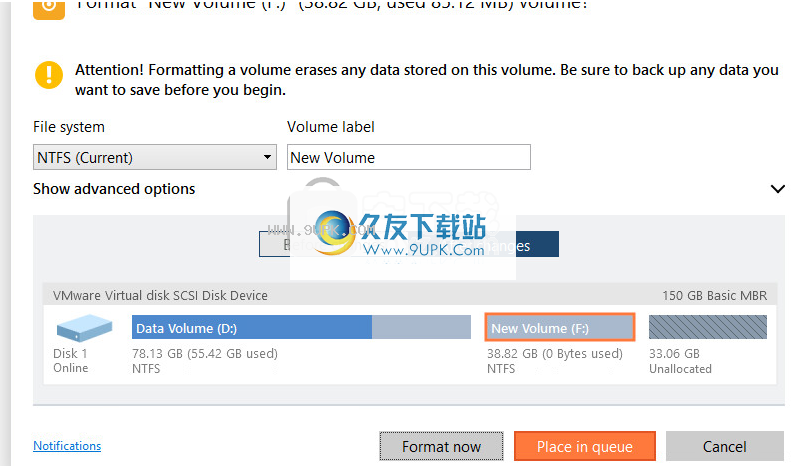
4.如果要更改每个群集的默认扇区数,请单击“显示高级选项”。群集大小是任何文件系统的关键参数之一。它的值隐式影响文件输入输出活动的性能,因为它定义了文件系统元数据的大小。另外,所谓的浪费空间因素也取决于它。
格式化后,所选分区上的所有数据将丢失。
除非您安装了第三方驱动程序(例如Windows的Apple HFS),否则您将无法使用格式化为Windows不支持的文件系统的分区。
5.使用相应的按钮检查原始磁盘布局和生成的磁盘布局
6.如有必要,请单击“通知”以设置有关成功完成和/或操作失败的电子邮件通知。在通知设置中查找更多详细信息。
7.使用相应的按钮检查原始磁盘布局和生成的磁盘布局。单击立即格式化以立即开始操作或排队以将该任务添加到挂起的更改列表中以供以后执行。
删除分区
1.单击侧栏上的“磁盘和卷”。
2.左键单击工作区中的现有分区,然后在侧栏上选择“删除分区”。3.默认情况下,我们的程序仅建议从分区表中删除对选定分区的引用。
agon硬盘管理器高级
4.如果要单独销毁分区数据,请选中选项“使已删除的数据不可恢复”,以指定数据擦除算法和其他参数。在擦除数据中查找更多详细信息。
5.使用相应的按钮检查原始磁盘布局和生成的磁盘布局。
6.如有必要,请单击“通知”以设置有关成功完成和/或操作失败的电子邮件通知。在通知设置中查找更多详细信息。
7.使用相应的按钮检查原始磁盘布局和生成的磁盘布局。单击立即删除立即开始操作,或将其放入队列以将该任务添加到挂起的更改列表中以供以后执行。
移动/调整分区大
1.单击侧栏上的“磁盘和卷”
2.左键单击工作区中的现有分区,然后在侧栏上选择“移动”或“调整大小”。或者,您可以直接在磁盘映射上拖放分区的边界以定义其大小和位置。
3.应的滑块或设置确切的值来定义新的大小以及分区之前和之后的未分配空间量。

4.使用相应的按钮检查原始磁盘布局和生成的磁盘布局。
5.如有必要,请单击“通知”以设置有关成功完成和/或操作失败的电子邮件通知。在通知设置中查找更多详细信息
6.单击立即更改以立即开始操作,或将其放入队列以将该任务添加到挂起的更改列表中以供以后执行。
取消删除
简单当简单删除分区(不进行额外擦除)时,磁盘管理软件仅删除分区表中对该分区的引用,以便以后可以还原它。
硬盘管理器可以帮助您查找和恢复这些分区。只要未创建,移动或超出分区占用的磁盘空间,其他分区即可完全正常运行。这就是为什么我们的程序仅对自由空间块提供此功能的原因
1.单击侧栏上的“磁盘和卷”。
2.左键单击曾经是工作空间中的分区的可用空间块,然后在侧栏上选择取消删除卷。
3.默认情况下,向导会选择快速搜索方法。在大多数情况下,找到意外删除的分区就足够了。但是,如果向导找不到所需的分区,则可以选择“完全搜索”选项,以扫描指定搜索区域中的每个扇区以获得最准确的结果。
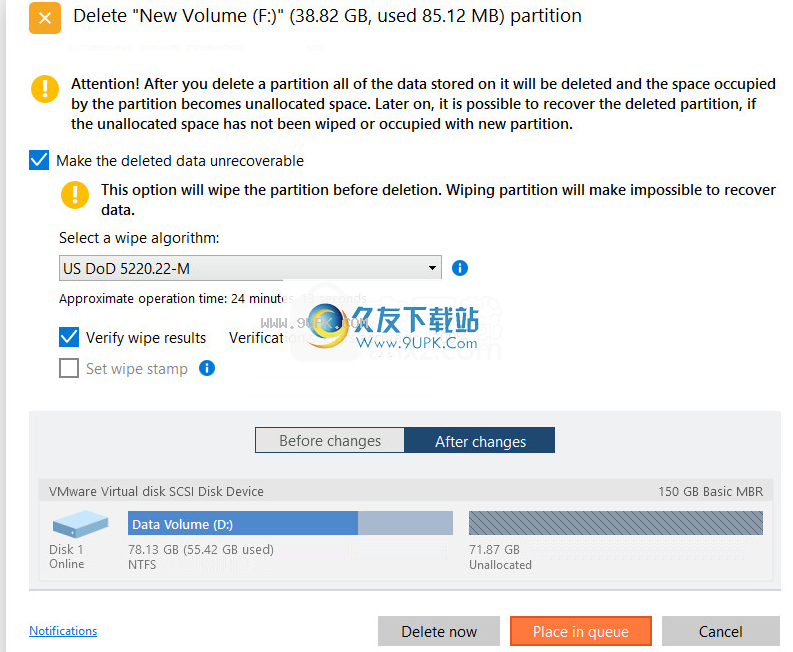
4.默认情况下,我们的程序搜索所选可用块空间中已存在的所有已删除分区的记录。因此,您可以选择几个分区。可以首先找到所需的分区。
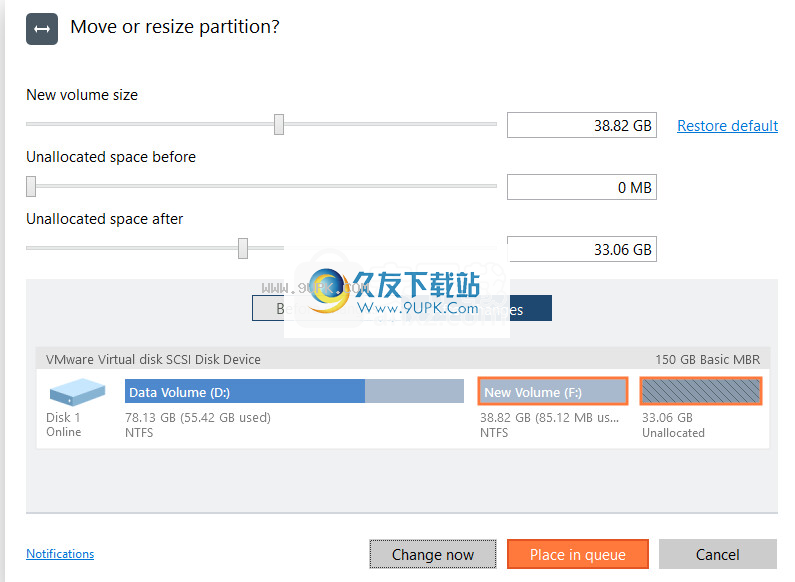
5.使用相应的按钮检查原始磁盘布局和生成的磁盘布局。
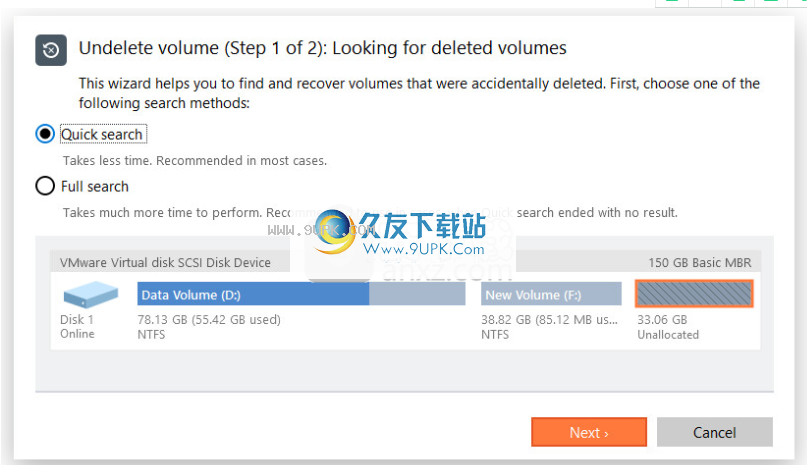
6.如有必要,请单击“通知”以设置有关成功完成和/或操作失败的电子邮件通知。在通知设置中查找更多详细信息。
7.单击“立即取消删除”立即开始操作,或将其放入队列中,以将该任务添加到挂起的更改列表中以供以后执行。
转换文件系统
您可以更改现有文件系统的类型而无需格式化,这对于数据是完全安全的。首先检查原始文件系统的一致性,然后验证分区数据是否满足目标文件系统的要求。只有通过此测试后,我们的程序才会重新组织文件系统元数据和用户文件。我们的程序支持以下方案:
FATFAT16 / 32 <> NTFS转换NTFS <> HFS转换
NTFS <>弹性FS 1.2 / 31.单击侧栏上的“磁盘和卷”。
2.左键单击工作区中的现有分区,然后在侧栏上选择转换文件系统。
3.从列表中选择要转换的文件系统。考虑到所选分区的参数和所用文件系统的限制,我们的程序仅显示可用于操作的变量
如有必要,可以更改建议的群集大小。此参数可能会对整体性能产生深远影响。简而言之,较大的群集会浪费更多的空间,但是通常会提供更好的性能,因为碎片更少。因此,请格外小心。
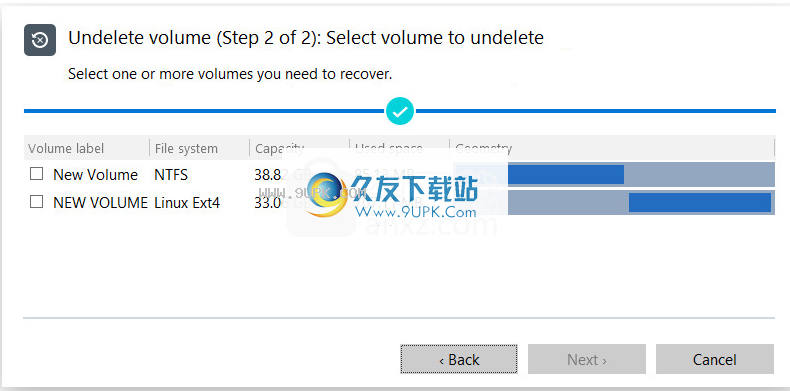
群集大小值以每个群集的扇区表示。要获得KB,请将其分成两半。
4.使用相的按钮检查原始磁盘布局和生成的磁盘布局。
5.如有必要,请单击“通知”以设置有关成功完成和/或操作失败的电子邮件通知。在通知设置中查找更多详细信息。
6.单击立即转换以立即开始操作,或将其放入队列以将该任务添加到挂起的更改列表中以供以后执行。
更改音量标签
1.单击侧栏上的“磁盘和卷”。
2.左键单击工作区中的现有分区,然后在边栏上选择“更改卷标”。
3.更改默认卷标签,以使以后更容易识别分区。
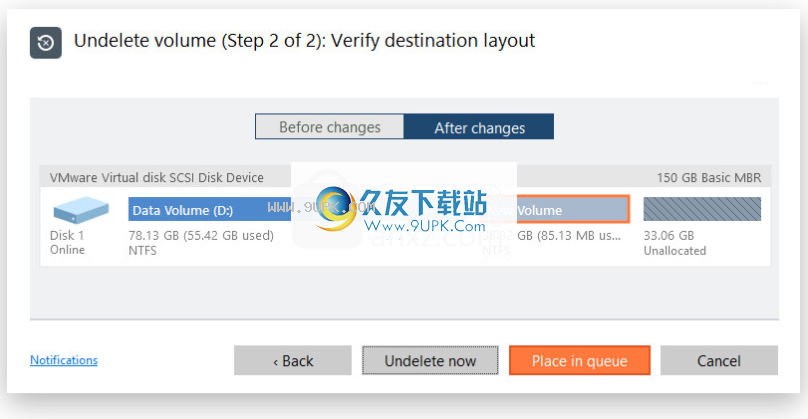
4.使用相应的按钮检查原始磁盘布局和生成的磁盘布局。
5.单击立即更改以立即开始操作,或将其放入队列以将该任务添加到挂起的更改列表中以供以后执行。
更改驱动器号
1.单击侧栏上的“磁盘和卷”
2.左键单击工作区中的现有分区,然后在侧栏上选择“更改驱动器号”。
3.从列表中选择一个空闲驱动器号以与该分区关联。该驱动器号在告诉Windows在哪里查看数据方面起着重要作用。
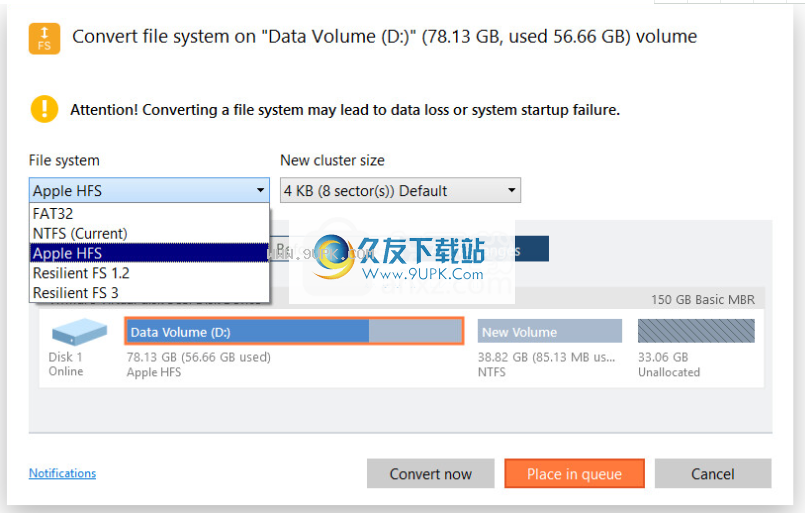
更改系统分区的驱动器号后,Windows操作系统将无法启动。
如果更改数据分区的驱动器号,则某些程序可能无法正常运行。
4.使用相应的按钮检查原始磁盘布局和生成的磁盘布局。5.单击立即更改以立即开始操作,或将其放入队列以将该任务添加到挂起的更改列表中以供以后执行。
隐藏/取消隐藏分区
选项此选项可帮助您对操作系统,应用程序和用户隐藏分区,从而防止访问其内容,反之亦然。为了防止操作系统无法启动的情况,我们的程序不允许您隐藏操作系统分区。
1.单击侧栏上的“磁盘和卷”。
2.左键单击工作区中的现有分区,然后在侧栏上选择“隐藏/取消隐藏分区”。
3.单击立即隐藏/立即隐藏以立即开始操作,或将其放入队列中以将该任务添加到挂起的更改列表中以供以后执行。
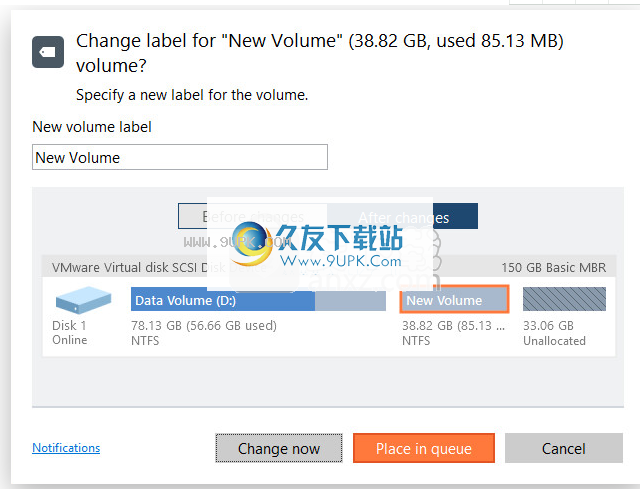
使分区处于活动/非活动状态
您可以在MBR型硬盘驱动器上为主分区设置活动/不活动标志。请注意,只有在其可启动文件所在的分区处于活动或可启动状态时,操作系统才会启动。
1.单击侧栏上的“磁盘和卷”。
2.左键单击工作区中的现有分区,然后在侧栏上选择“将分区设置为活动/非活动”。
3.单击立即设置活动/不活动以立即开始操作,或将其放入队列以将该任务添加到待处理的更改列表中以供以后执行。
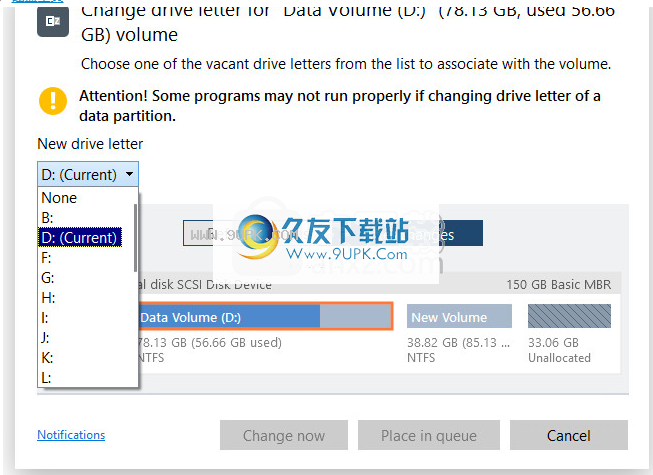
更新MBR
我们的程序允许您使用标准启动代码覆盖MBR(主启动记录)中的当前可启动代码。这有助于在启动病毒攻击或启动管理软件故障后修复硬盘可启动代码
1.单击侧栏上的“磁盘和卷”。
2.左键单击工作区中的现有MBR磁盘,然后在侧栏上选择“更新MBR”。
3.单击立即更新以立即开始操作,或将其放入队列以将该任务添加到挂起的更改列表中以供以后执行。
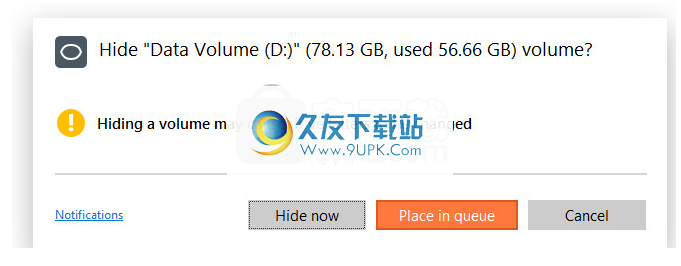
获取磁盘/分区属性
1.单击侧栏上的“磁盘和卷”。
2.左键单击工作区中的现有分区或磁盘,然后在侧栏上选择“属性”。3.我们的程序提供有关整个存储设备或单个分区的属性的详细信息。除了诸如容量,已用空间或文件系统类型之类的常规信息外,它还提供了获取有关硬盘几何形状,群集大小,确切的分区位置等信息的可能性。
磁盘属性:
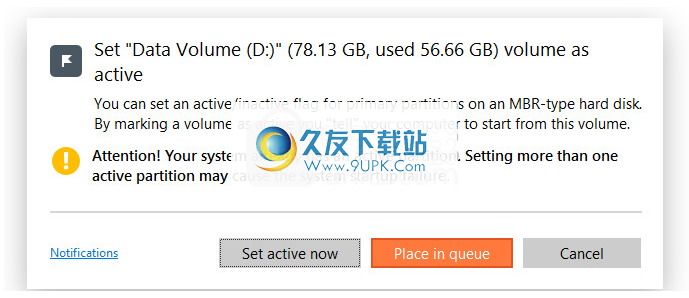
分区属性
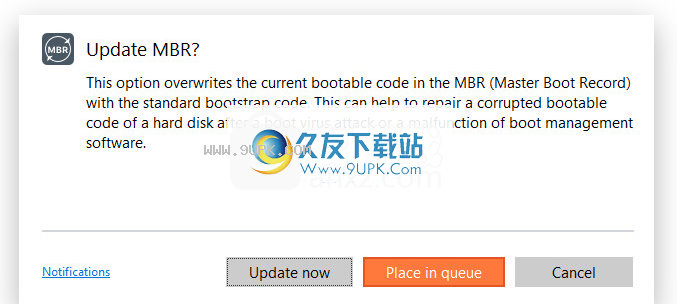
高级分区任务
更改集群大小
群集大小会对整体性能产生深远影响。简而言之,较大的群集会浪费更多的空间,但是通常会提供更好的性能,因为碎片更少。因此,请格外小心。
1.单击侧栏上的“磁盘和卷”。
2.左键单击工作区中的现有分区,然后在侧栏上选择“更改群集大小”。
3.根据需要更改默认群集大小。
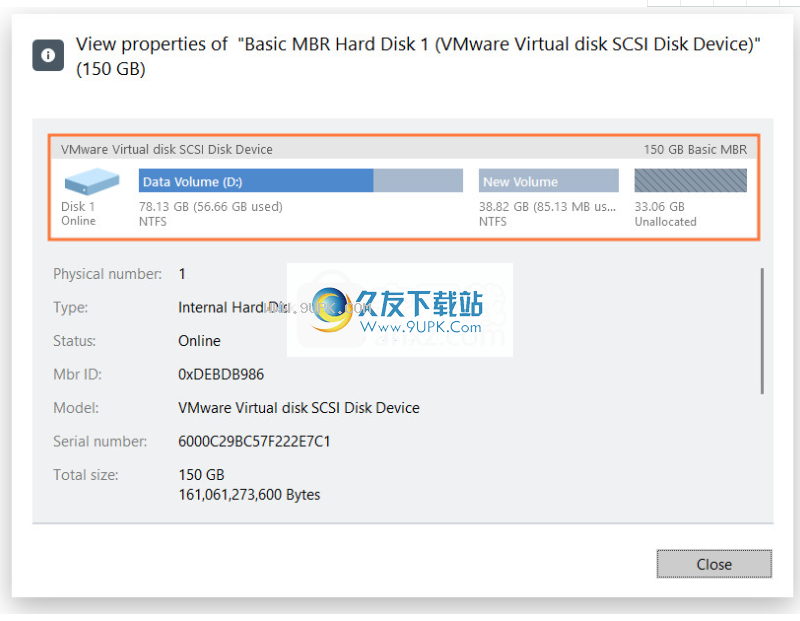
但是,当尝试转换基本GPT磁盘或具有多个卷的动态磁盘时,我们的程序将要求您选择首选的主分区数量,其余的(如果磁盘上有四个以上的卷)将被转换为扩展分区中的逻辑磁盘。它与MBR分区方案的局限性有关,MBR分区方案的局限性是,一个磁盘上不允许有四个以上的主分区,或者一个磁盘上不允许有多个以上的主分区,并且不允许一个扩展的分区和三个主分区
4.如有必要,请单击“通知”以设置有关成功完成和/或操作失败的电子邮件通知。在通知设置中查找更多详细信息。
5.单击立即转换以立即开始操作或将其放入队列以将该任务添加到挂起的更改中
列表以供以后执行。
编辑磁盘
使用此功能,高级用户可以解决各种启动问题或验证完成的数据擦除操作的结果。它也可以用于研究目的,因为它提供了磁盘结构及其包含的信息的直观表示
疏忽使用此功能可能会导致启动问题甚至数据丢失。
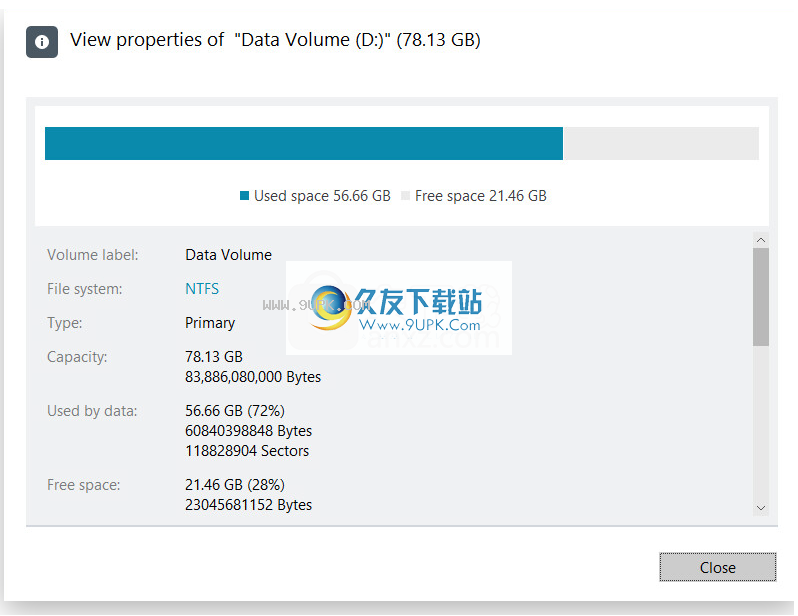
1.单击侧栏上的“磁盘和卷”。
2.在工作区中的磁盘或单个分区上单击鼠标左键,然后在侧栏上选择“查看/编辑扇区”。
3.您可以直接访问和修改扇区,在指定文件中保存和还原扇区以及浏览系统元数据。
7.如有必要,请单击“通知”以设置有关成功完成和/或操作失败的电子邮件通知。在通知设置中查找更多详细信息。
8.单击立即更改以立即开始操作,或将其放入队列以将该任务添加到挂起的更改列表中以供以后执
群集大小值以每个群集的扇区表示。要获得KB,请将其分成两半
转换为逻辑/主
您可以将主分区包括在扩展分区中,也可以将逻辑分区从扩展分区中排除,而无需重复的分区。
1.单击侧栏上的“磁盘和卷”。
2.左键单击工作区中现有的主分区或逻辑分区,然后在侧栏上选择“转换为逻辑/主分区”。

3.如有必要,请单击“通知”以设置有关成功完成和/或操作失败的电子邮件通知。在通知设置中查找更多详细信息。4.单击立即转换以立即开始操作,或将其放入队列以将该任务添加到挂起的更改列表中以供以后执行。
如果使系统分区具有逻辑性,则操作系统将无法启动。
更改序列号
FAT16,FAT32和NTFS文件系统包含序列号参数。当分区格式化并保存在引导扇区中时,它将自动生成。
您可以在不重新格式化的情况下修改FAT16,FAT32或NTFS分区的此参数,这可以解决重新安装Windows操作系统或格式化分区后可能发生的软件激活问题。当您被游戏服务器禁止时,它也有帮助。
1.单击侧栏上的“磁盘和卷”。
2.左键单击工作区中的现有分区,然后在侧栏上选择更改序列号
3.输入所选分区的新序列号。它应该包含8个十六进制数字(0..9或A..F)。输入了全部8个符号后,操作才能继续。
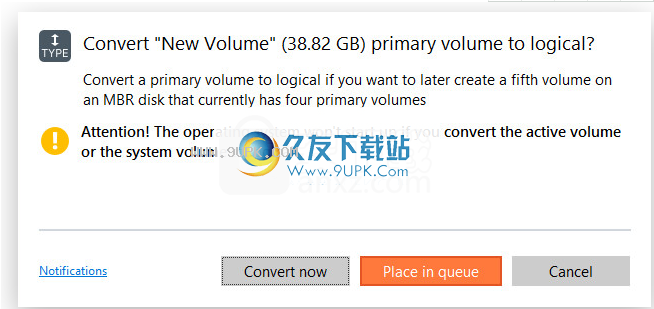
4.如有必要,请单击“通知”以设置有关成功完成和/或操作失败的电子邮件通知。在通知设置中查找更多详细信息。
5.单击立即更改以立即开始操作,或将其放入队列以将该任务添加到挂起的更改列表中以供以后执行。
更换主插槽
不同的操作系统使用不同的方法枚举MBR磁盘上的主分区。
在Linux中:
Linux中,每个分区都有一个特殊的符号名称,用于对包含该分区和该分区本身的硬盘进行编码。通过使用符号名称来解析和访问分区。 Linux会根据BIOS中的硬盘顺序和分区表中的分区记录顺序自动生成符号名称。因此,更改主分区的枚举可能会导致某些重要资源的路径发生更改。
在DOS中:
MS-DOS使用相当复杂的算法来分配驱动器号。分配给分区的驱动器号取决于分区表中记录的顺序。因此,更改主分区的枚举会影响驱动器号分配。在早期版本的MS-DOS中,它甚至可能使分区无法使
使用硬盘管理器更改基本MBR磁盘上的主磁盘
分区枚举,可以解决在启动管理器故障或灾难恢复实用程序无法正常工作后可能发生的启动问题。
1.单击侧栏上的“磁盘和卷”。
2.左键单击工作区中的MBR磁盘,然后在侧栏上选择Change Master Slot。
3.使用相应的按钮在分区表的主要部分内上下移动所选分区。
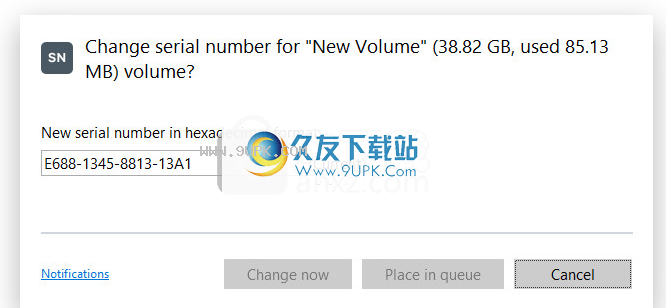
更改系统分区的枚举后,操作系统可能不再启动。
4.如有必要,请单击“通知”以设置有关成功完成和/或操作失败的电子邮件通知。在通知设置中查找更多详细信息。
5.单击立即更改以立即开始操作,或将其放入队列以将该任务添加到挂起的更改列表中以供以后执行。
分区
您的存储设备可能具有GPT(GUID分区表),MBR(主引导记录),包括动态磁盘配置或混合GPT + MBR分区
现在,PTGPT用作Windows和Mac计算机上的主要分区方案,而MBR曾经是Windows Vista以及Windows Vista上的主要且唯一的分区方案。 Apple BootCamp用户必须使用混合GPT + MBR分区方案。动态磁盘配置主要由业务部门使用。
我们的程序允许在各种分区方案之间轻松地进行非破坏性转换:
·基本GPT <>基本MBR磁盘转换。请注意,从Vista开始,只有64位Windows操作系统才能从GPT磁盘启动。因此,如果您的MBR磁盘上安装了32位Windows操作系统,则转换为GPT后将无法启动。
·动态GPT / MBR>基本MBR磁盘转换。请注意,我们的程序只能处理包含物理简单卷(不带扩展名)的动态磁盘。
1.单击侧栏上的“磁盘和卷”
2.在工作区中的磁盘上单击鼠标左键,然后在侧栏上选择“将MBR磁盘转换为GPT” /“将GPT磁盘转换为MBR” /“将动态转换为基本”(可用的操作取决于所选的存储设备)。
3.从MBR到GPT的转换不需要任何配置。
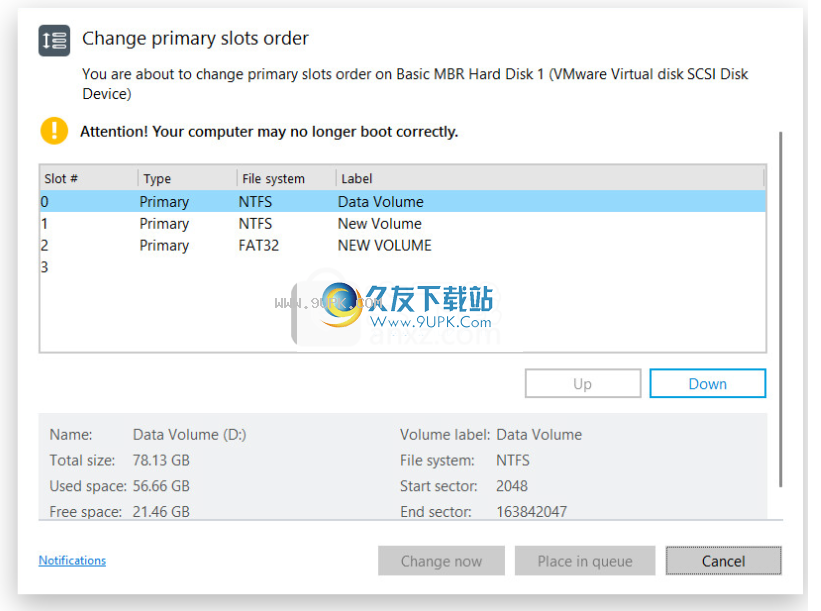
但是,当尝试转换基本GPT磁盘或具有多个卷的动态磁盘时,我们的程序将要求您选择首选的主分区数量,其余的(如果磁盘上有四个以上的卷)将被转换为扩展分区中的逻辑磁盘。它与MBR分区方案的局限性有关,MBR分区方案的局限性是,一个磁盘上不允许有四个以上的主分区,或者一个磁盘上不允许有多个以上的主分区,并且不允许一个扩展的分区和三个主分区
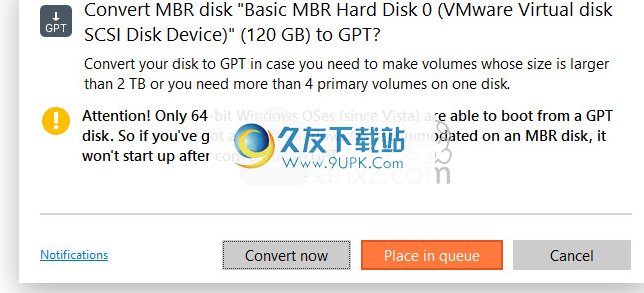
4.如有必要,请单击“通知”以设置有关成功完成和/或操作失败的电子邮件通知。在通知设置中查找更多详细信息。
5.单击立即转换以立即开始操作,或将其放入队列以将该任务添加到挂起的更改列表中以供以后执行。
编辑磁盘扇区
使用功能,高级用户可以解决各种启动问题或验证完成的数据擦除操作的结果。它也可以用于研究目的,因为它提供了磁盘结构及其包含的信息的直观表示。疏忽使用此功能可能会导致启动问题甚至数据丢失。
1.单击侧栏上的“磁盘和卷”。
2.在工作区中的磁盘或单个分区上单击鼠标左键,然后在侧栏上选择“查看/编辑扇区”。
3.您可以直接访问和修改扇区,在指定文件中保存和还原扇区以及浏览系统元数据。
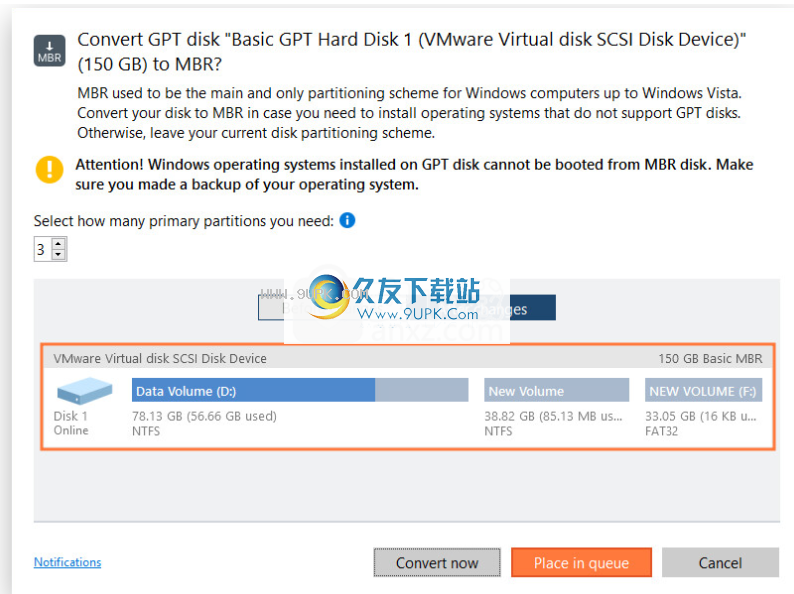
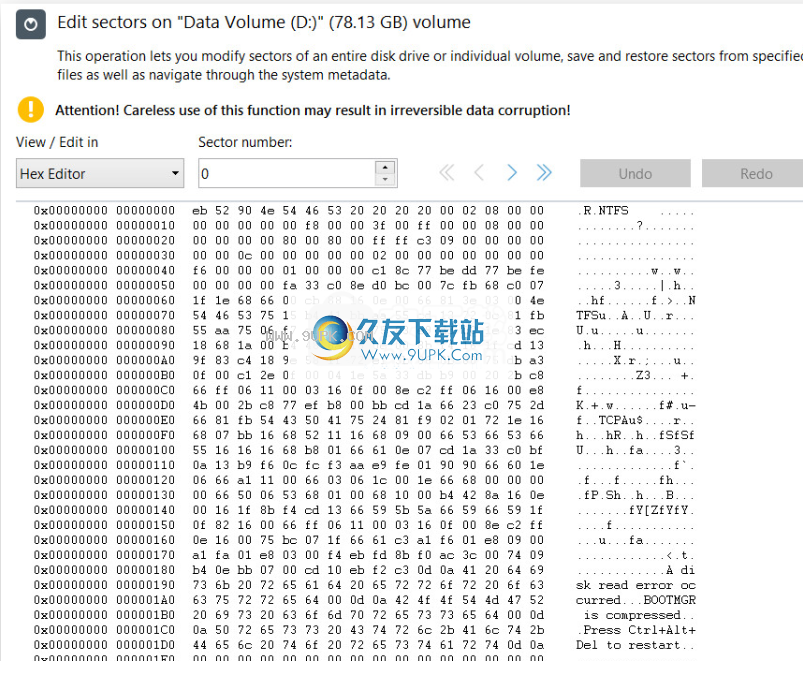
软件功能:
·将使用第三方工具(例如,由虚拟机使用的工具)打开虚拟磁盘以进行写入操作,因为并行并行地异步写入磁盘文件很可能会导致数据损坏,因此写入操作不会被连
·将打开一个虚拟磁盘,以供第三方工具读取(例如,它是父VMware磁盘,并且该虚拟机正在使用快照)以仅通过相应的通知进行读取。
·.Vdi磁盘不能使用非破坏性连接,因为我们的程序不支持Oracle VirtualBox快照。
·从CD连接的虚拟磁盘只能读取。
·禁止双磁盘连接。
复制资料
迟早,我们每个人都会遇到内部磁盘空间不足以安装新游戏或应用程序,或存储喜欢的音乐专辑或家庭照片的问题。更糟糕的是,系统硬盘驱动器或时尚的SSD会开始老化,并且随时可能死亡。发生这种情况时,我们唯一的想法就是如何以最少的时间和精力将Windows操作系统,应用程序和所有数据传输到更新的大型存储设备中。
幸运的是,有些技术可以帮助简化将所有内容从磁盘(包括标准启动代码和其他系统服务结构)移动到另一个存储设备的过程,而无需重新安装操作系统和应用程序。我们的程序可以帮助您快速安全地将Windows操作系统,单个分区和整个磁盘迁移到新的存储设备,甚至缩小到容量较小的驱动器。您可以在下面找到有关如何将Windows操作系统转移到快速但相对较小的SSD驱动器的分步指南。
1.将新磁盘连接到计算机。
2.启动硬盘管理器。
3.单击侧栏上的“磁盘和卷”。
“操作”对话框侧边栏上的三点图标,然后选择侧边栏上的“查找和复制操作系统”。或者,您可以单击工作区中的Windows操作系统卷,然后在侧栏上选择“复制操作系统”。
5.我们的程序将在您的系统中搜索支持的操作系统。如果找到多个操作系统,则需要选择要迁移的操作系统。
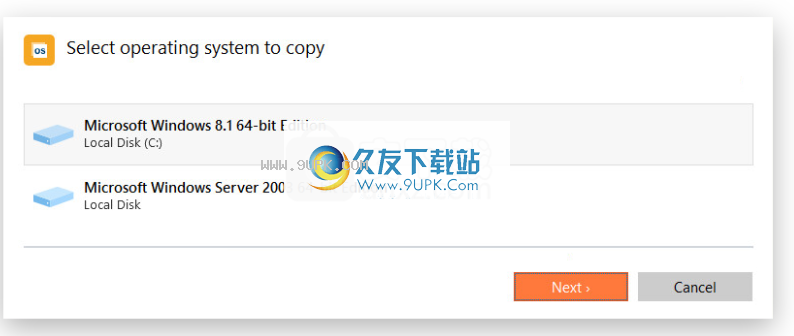
6.根据您的选择,它将自动选择一个或两个磁盘分区(Windows可能有系统保留,一个包含启动关键文件的特殊隐藏分区,并在uEFI +
GPT模式将存在另一个隐藏分区,称为EFI系统分区)。
如果源外部有两个以上的存储设备,则可以从下拉列表中选择目标磁盘。
如果所选磁盘的容量不足以容纳您的操作系统,建议您从主系统分区中排除文件。
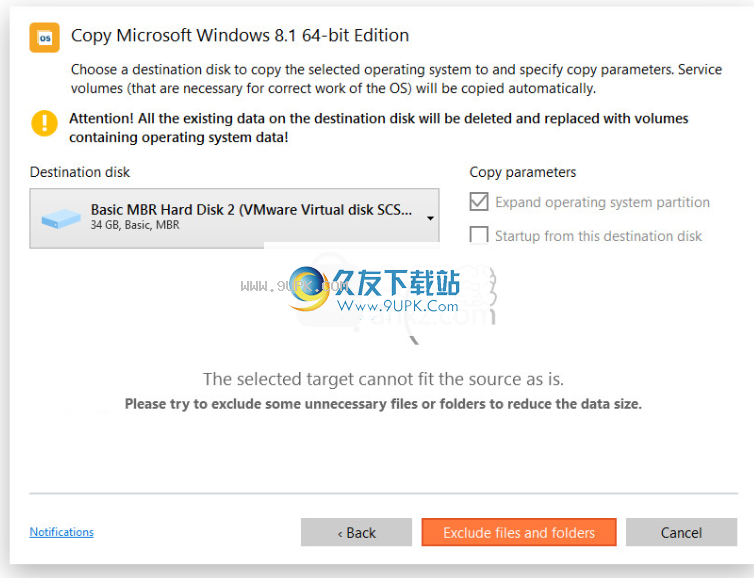
如果所选磁盘的大小等于或大于源磁盘的大小,但是您仍然愿意从迁移过程中删除冗余数据,只需单击“排除文件和文件夹”。

·默认情况下,我们的程序配置为在所有磁盘空间上扩展生成的操作系统分区。如果不需要,请取消标记该选项。·如果目标磁盘由于迁移过程而成为可引导的GPT,则将看到另一个选项可供选择。请注意,您可以随时通过Boot Corrector指定可引导设备。在迁移过程中,存储在指定目标磁盘上的所有数据将丢失,因此请使用Windows资源管理器或任何文件管理器检查重要数据并将其保存到其他位置。
7.双击系统分区以查看其内容,然后取消选中与不必要的文件和文件夹相对的复选框,以尝试装入目标磁盘。强烈建议您不要排除系统文件,但会占用大量磁盘空间,例如视频,音乐,照片等。
准备就绪后,单击“确定”,让我们的程序计算所选数据量,然后返回到主对话框窗口。请注意,计算可能需要一些时间,因此请耐心等待。
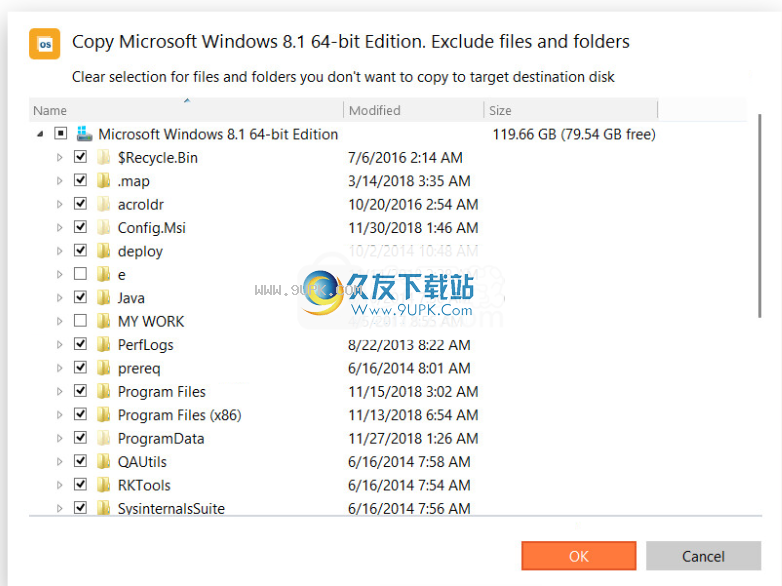
8.使用相应的按钮检查原始磁盘布局和生成的磁盘布局。
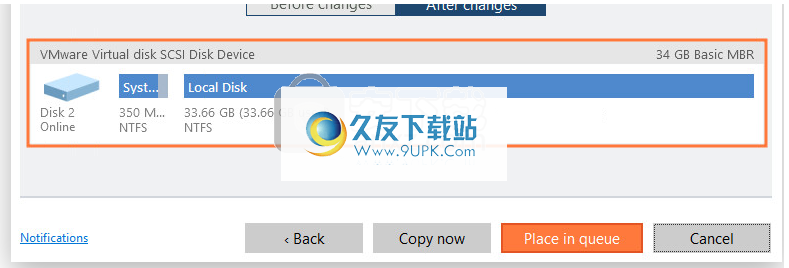
9.如有必要,请单击“通知”以设置有关成功完成和/或操作失败的电子邮件通知。在通知设置中查找更多详细信息。
10.单击立即复制以立即开始操作,或将其放入队列以将该任务添加到挂起的更改列表中以供以后执行。
11.迁移完成后,首先检查是否从目标磁盘启动Windows操作系统。如果是这样,请从源磁盘中删除Windows操作系统分区,然后根据需要对磁盘进行重新分区。
软件功能:
Paragon Recovery Media Builder
硬盘管理器还配备了经过验证的Paragon Recovery Media Builder,可以帮助纠正由于逻辑错误,硬件故障或故障引起的大多数引导问题。此外,如果您的系统已损坏或受到破坏(包括由恶意软件或勒索软件引起的问题),您将能够以最小的数据丢失迅速恢复系统和应用程序的全部可操作性。
动态调整分区大小
不足内部驱动器上的可用磁盘空间不足吗?当您有多个分区来容纳不同的系统和数据类型时,通常会出现此难题。使用硬盘管理器,您可以动态调整分区的大小以最大化可用的存储容量。
清理媒体
处置旧计算机时,最好先删除个人数据。硬盘管理器通过不可逆转地破坏存储在设备上的数据,使这项任务变得轻而易举。或者,您可以选择仅清除未使用的空间(在这种情况下,您仍然可以恢复已删除的文件),同时保持有用的数据不变。您可能会对这个简单规则的疏忽引起多少数据泄漏感到惊讶。
传输实时传输您的系统和数据
假设您要将旧的机械硬盘驱动器(HDD)更改为快速的新固态存储设备(SSD)。使用硬盘驱动器管理器,您只需选择要Windows运行的位置。 Windows重定位时,您可以继续使用系统!无需手动操作或重新启动-只需在准备就绪时进行切换即可
安装方式:
1.下载后找到Paragon Hard Disk Manager Advanced v17.4.0 x64.msi,双击打开并安装
2,目前需要检查软件协议是否接受

3.软件安装地址设置为C:\ Program Files \ Paragon Software \ Hard Disk Manager 17 Advanced \

4.单击安装进入安装界面,然后等待安装完成

5.如图所示,软件已安装完毕,单击“完成”。
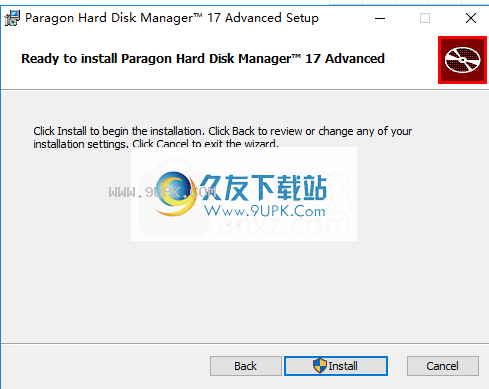
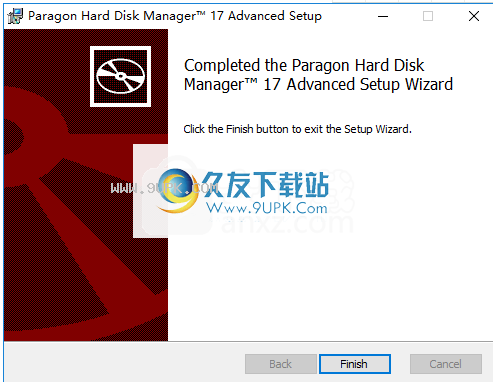


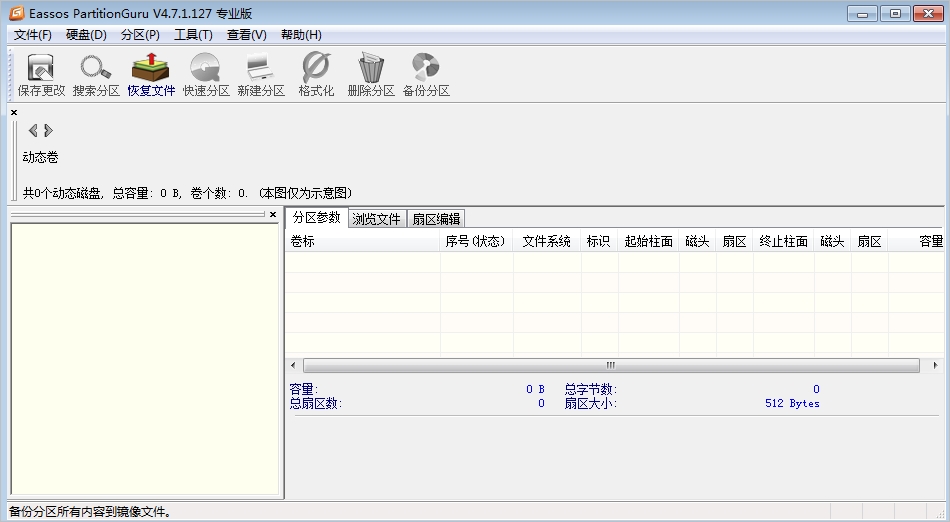




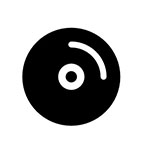 通过winimageimg,可以帮助用户轻松制作Image文件。它可以对大型文件进行压缩,比如几个大小的游戏,或者几十G的文件压缩到ISO、GHO格式文件中,对于这两种文件,相信安装过电脑系统的朋友会比较清楚,在安装系统时都会...
通过winimageimg,可以帮助用户轻松制作Image文件。它可以对大型文件进行压缩,比如几个大小的游戏,或者几十G的文件压缩到ISO、GHO格式文件中,对于这两种文件,相信安装过电脑系统的朋友会比较清楚,在安装系统时都会...  Lazesoft Disk Image&Clone能够为你进行数据备份还原、升级、克隆,除此之外,你还可以对磁盘分区进行管理、擦除分区数据等。有需要的用户欢迎来久友下载站下载~
Lazesoft Disk Image&Clone能够为你进行数据备份还原、升级、克隆,除此之外,你还可以对磁盘分区进行管理、擦除分区数据等。有需要的用户欢迎来久友下载站下载~ 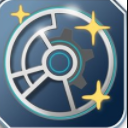 Parted Magic 2019是一个多功能的磁盘工具箱,可以进行磁盘分区操作,可以从U盘或CD直接开机,Parted Magic 2019免费版为用户提供了较为完整的磁盘管理解决方案,其界面设计也比较直观,使用起来很方便,如果你也需...
Parted Magic 2019是一个多功能的磁盘工具箱,可以进行磁盘分区操作,可以从U盘或CD直接开机,Parted Magic 2019免费版为用户提供了较为完整的磁盘管理解决方案,其界面设计也比较直观,使用起来很方便,如果你也需...  Abelssoft JetDrive支持硬盘碎片整理、电脑文件进行碎片整理、注册表整理。整理后的电脑运行速度会非常的快速,可以提高访问速度。减少启动时间。有需要的用户欢迎来久友下载站下载~
Abelssoft JetDrive支持硬盘碎片整理、电脑文件进行碎片整理、注册表整理。整理后的电脑运行速度会非常的快速,可以提高访问速度。减少启动时间。有需要的用户欢迎来久友下载站下载~  CnCrypt Safebox可以在磁盘的内容进行加密操作,或者是加密卷编辑操作,任何存储在该虚拟磁盘即加密卷中的文件也是可以被加密的。加密的可以是文件、照片等内容。如果你喜欢这款软件,就来下载使用吧!
CnCrypt Safebox可以在磁盘的内容进行加密操作,或者是加密卷编辑操作,任何存储在该虚拟磁盘即加密卷中的文件也是可以被加密的。加密的可以是文件、照片等内容。如果你喜欢这款软件,就来下载使用吧!  QQ2017
QQ2017 微信电脑版
微信电脑版 阿里旺旺
阿里旺旺 搜狗拼音
搜狗拼音 百度拼音
百度拼音 极品五笔
极品五笔 百度杀毒
百度杀毒 360杀毒
360杀毒 360安全卫士
360安全卫士 谷歌浏览器
谷歌浏览器 360浏览器
360浏览器 搜狗浏览器
搜狗浏览器 迅雷9
迅雷9 IDM下载器
IDM下载器 维棠flv
维棠flv 微软运行库
微软运行库 Winrar压缩
Winrar压缩 驱动精灵
驱动精灵